Angenommen, Sie haben ein interaktives Formular, in das Sie bestimmte Daten eingeben und bestimmte Optionen aus ausklappbaren Menüs, Checklisten oder Optionsfeldern auswählen. Eine der besten Möglichkeiten, die Daten aus interaktiven Formularen vor der Bearbeitung zu schützen, besteht darin, die PDF-Dateien in Bilddateien umzuwandeln und sie wieder in PDF zu konvertieren, wenn Sie die Formulare bearbeiten möchten. Unten zeigen wir Ihnen, wie man PDF-Ebenen reduzieren kann, und zwar mit LightPDF, als Alternative zu Adobe.
Wie und warum man PDF-Ebenen reduzieren kann
Was bedeutet es „Ebenen in PDF zu entfernen“?
Was bedeutet es eine „Ebenen in PDF zu entfernen“?
Ebenen in PDFs zu entfernen ist eine der Ideen, die verwendet wird, um die Transparenz der Informationen und Daten in PDF zu entfernen, die Bilder in ein Format umwandelt, das der Drucker nicht lesen kann. Nach dem Entfernen der Ebenen können auch Interaktionen von ausfüllbaren PDF-Formularen, wie Kontrollkästchen, Textkästchen und andere nicht mehr ausgefüllt werden. Ebenso werden Anmerkungen, die der PDF hinzugefügt wurden, im Dokument zu normalem Text. Mehrere Ebenen wie Text, Bilder, Seitenzahlen und Überschriften werden zu einer einzigen Ebene.
Unten haben wir ein paar Gründe aufgelistet, warum Nutzer PDF-Ebenen reduzieren sollten:
- Ausfüllbare Felder sperren.
- Alle visuellen Felder einer PDF ausdrucken können.
- Zugriff auf die PDF-Datei wird verbessert.
- Anmerkungen für Leser hervorheben oder besser sichtbar machen.
PDF-Ebenen mit LightPDF entfernen
Falls Sie wissen möchten, wie man das mit einem Online Tool erledigen kann, dann haben wir hier die Antwort für Sie; sie heißt LightPDF. Es ist ein universelles Online Tool, mit dem Sie in nur wenigen, einfachen Klicks Ihre PDF-Probleme lösen können. Loggen Sie sich über Ihren Browser einfach mit Ihrem Facebook, Google oder Twitter Konto ein, um alle Funktionen nutzen zu können. Es gibt davon auch eine Softwareversion für Windows PCs, um auf erweiterte PDF-Bearbeitungsfunktionen zuzugreifen.
Folgen Sie einfach diesen Schritten, um Online mit LightPDF Ebenen einer PDF zu entfernen:
- Gehen Sie in Ihrem Browser auf die offizielle Website des Tools.
- Klicken Sie dort auf „PDF-Tools“ und wählen Sie dann „PDF in JPG“.
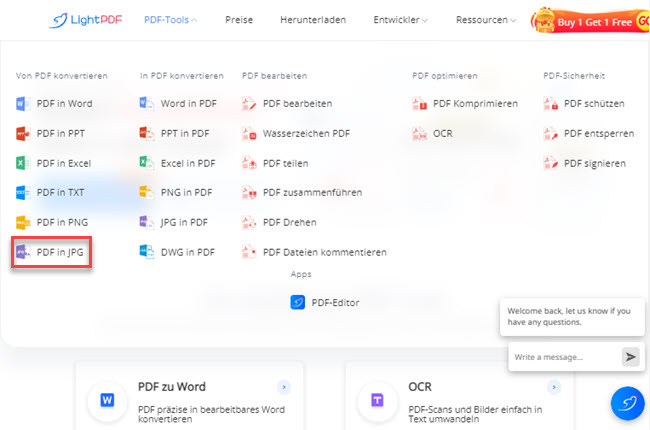
- Anschließend klicken Sie auf „DATEIEN WÄHLEN“, um eine PDF-Datei hochzuladen.
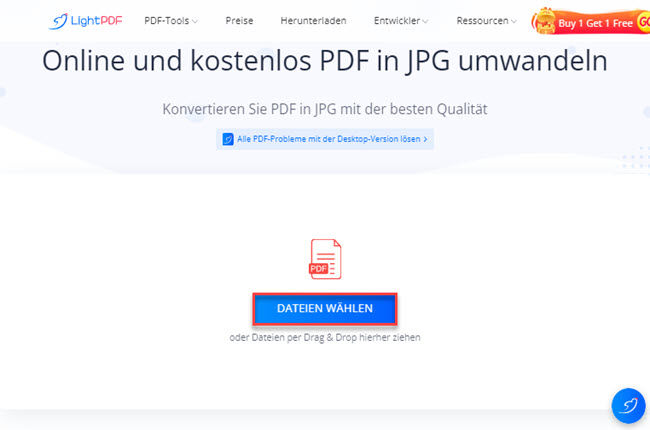
- Danach klicken Sie auf „Konvertieren“, damit der Prozess beginnen kann.
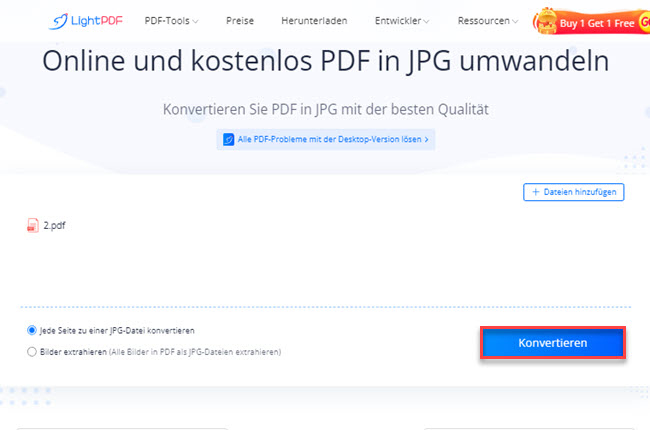
- Ist alles getan, klicken Sie noch auf „Herunterladen“, um die Ausgabedatei zu speichern.
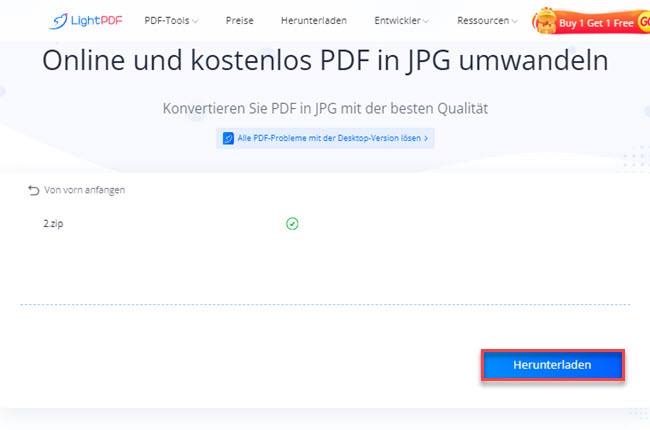
Hinweis: Falls Sie die verkleinerte PDF bearbeiten möchten, folgen Sie einfach den unten aufgeführten Schritten, um daraus wieder eine PDF zu machen:
- Klicken Sie auf der offiziellen Website auf „PDF-Tools“ und wählen Sie „JPG in PDF“.
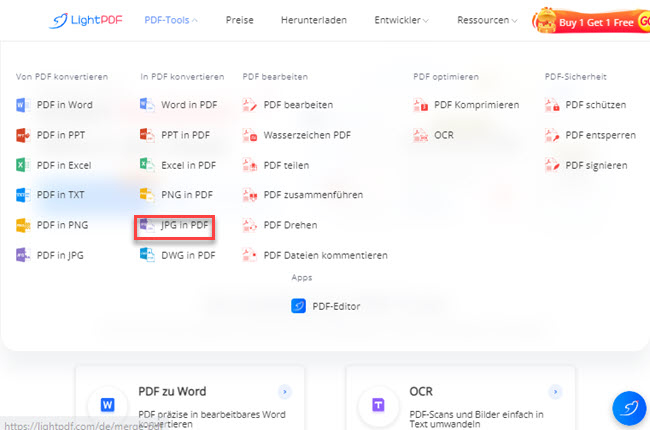
- Anschließend klicken Sie auf „DATEIEN WÄHLEN“, um die Bilder hochzuladen.
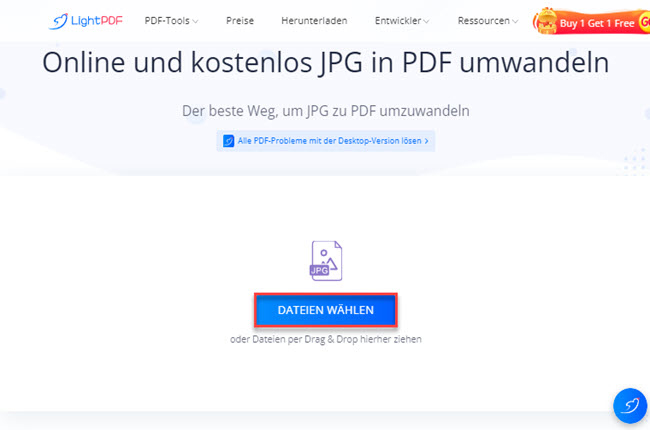
- Klicken Sie dann wieder auf das „+“ Symbol, falls Sie noch weitere Bilder hinzufügen möchten.
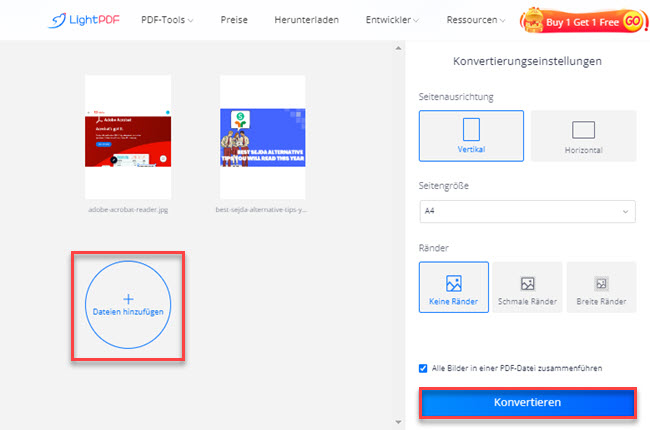
- Danach passen Sie die PDF nach Ihren Wünschen an, indem Sie auf das Dropdown-Menü klicken und anschließend auf „Konvertieren“, um den Vorgang zu starten.
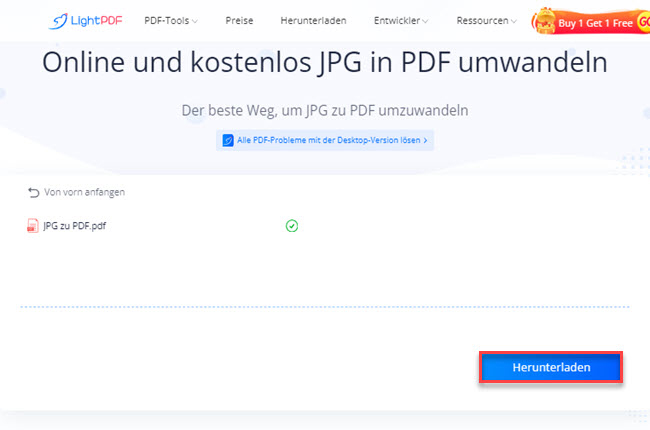
- Zu guter Letzt klicken Sie noch auf „Herunterladen“, um es auf Ihrem PC zu speichern.
PDF-Dateien vor der Verkleinerung komprimieren
- Gehen Sie auf die offizielle Website von LightPDF und navigieren Sie dort zum „PDF-Tools“ Menü. Klicken Sie dann auf „PDF komprimieren“.
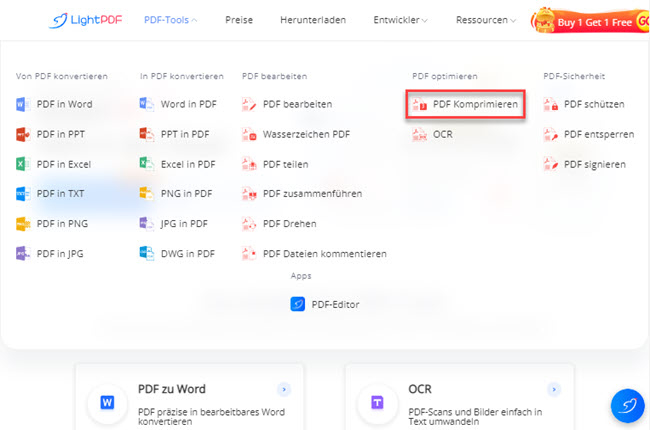
- Anschließend klicken Sie auf „DATEIEN WÄHLEN“, um Ihre PDF-Datei hochzuladen.
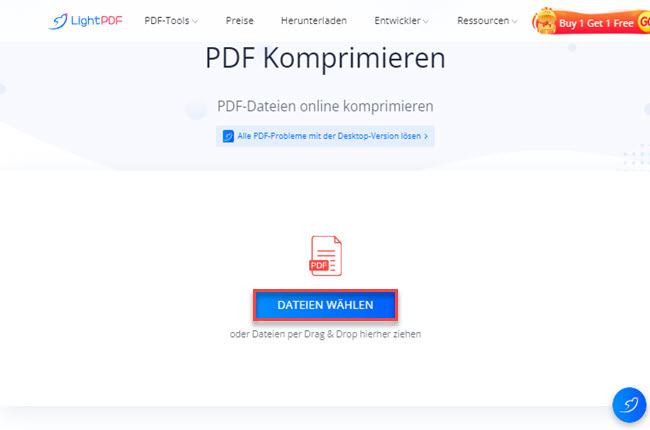
- Ist die Datei komprimiert, klicken Sie auf „Herunterladen“, um sie auf Ihrem PC zu speichern.
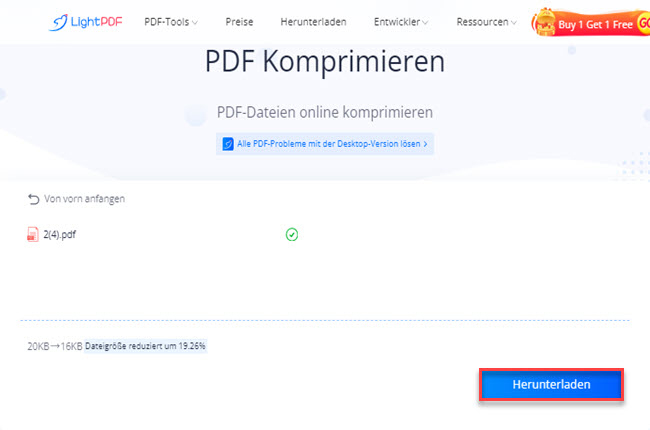
Fazit
Wie oben erwähnt, ist LightPDF die beste Alternative zu Adobe, um PDF-Ebenen reduzieren zu können. Ebenso haben wir Tipps aufgelistet, wie Sie die PDF nach dem Entfernen der Ebenen wiederherstellen und wie man mit diesem Tool eine große Datei verkleinern kann. Dieses Tool besitzt auch eine Mobile Version für Android und iOS-Handys.

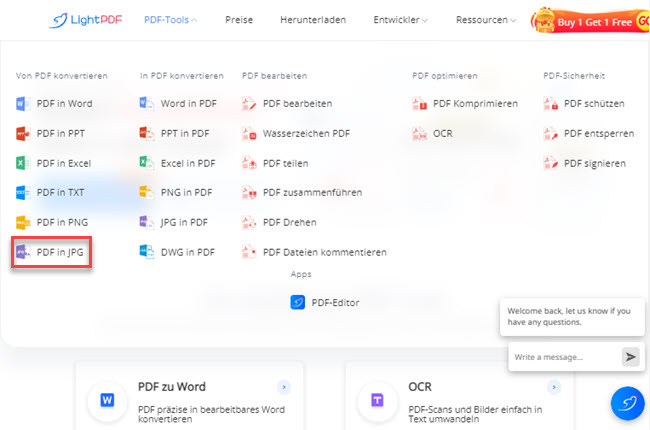
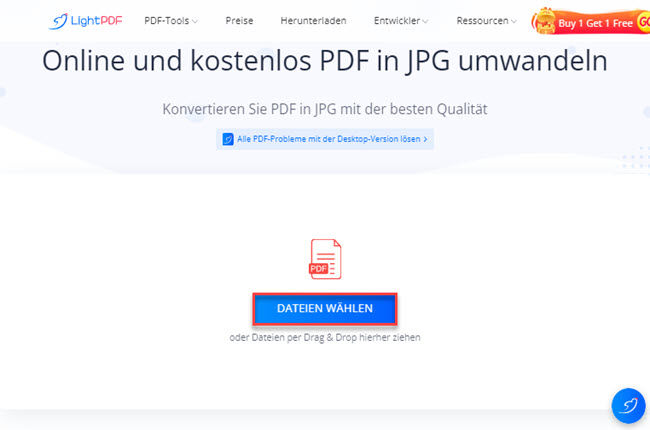
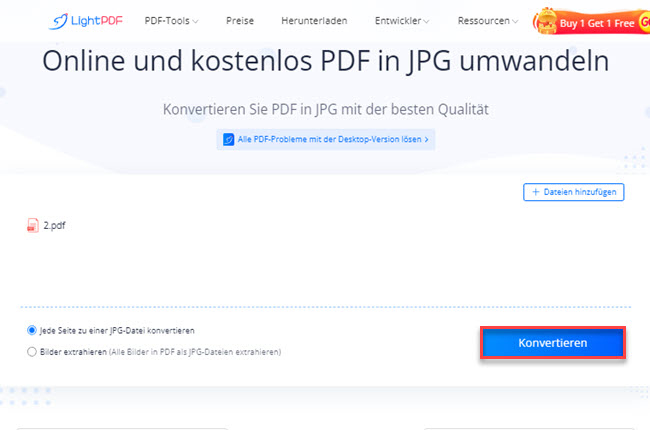
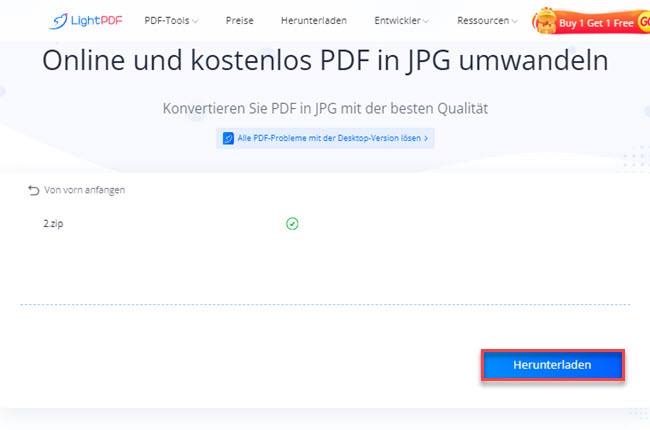
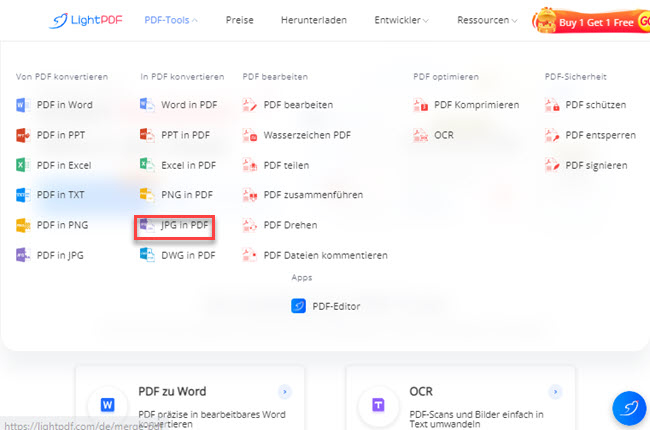
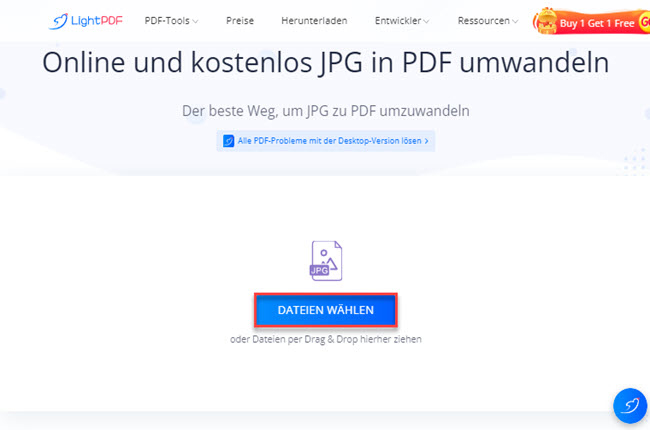
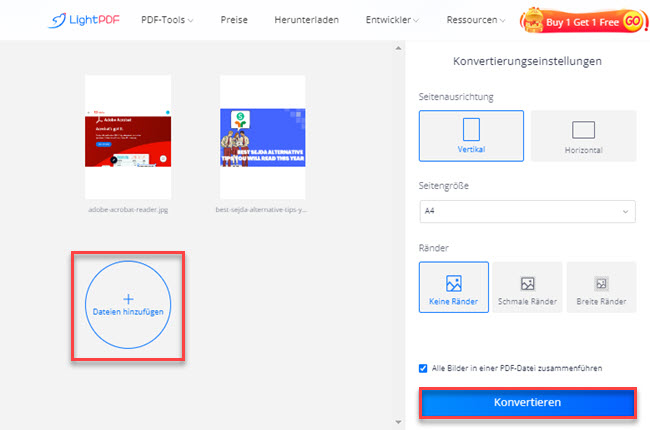
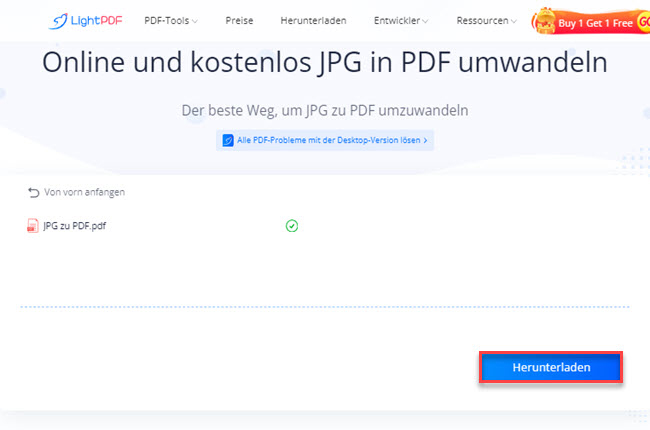
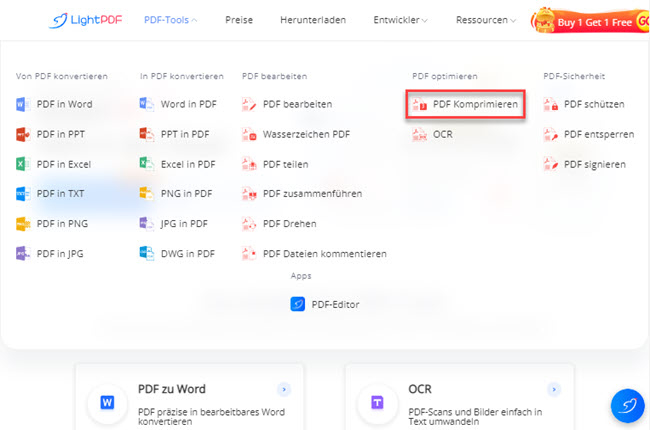
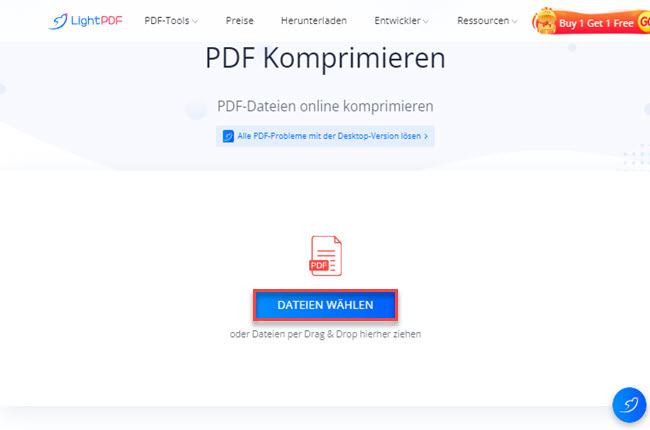
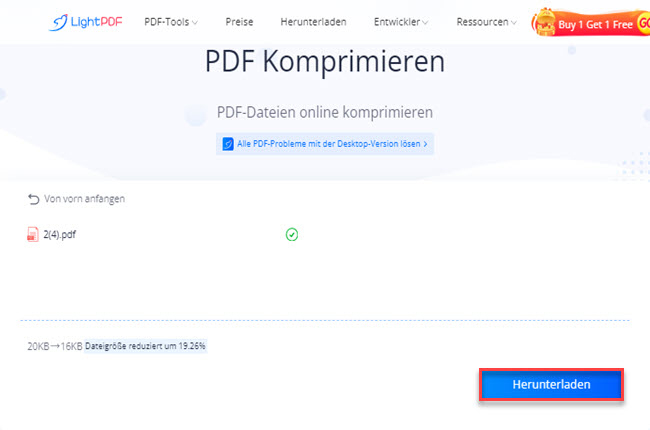
Kommentar hinterlassen